Chưa có sản phẩm trong giỏ hàng.
Hướng Dẫn
Khắc phục một số lỗi máy tính thường gặp phải
Khi sử dụng máy tính, chắc hẳn ai cũng sẽ gặp lỗi hay các vấn đề về máy tính. Vì vậy hãy trang bị cho mình những kiến thức khắc phục. Hãy theo dõi bài viết dưới đây để tìm hiểu về khắc phục một số lỗi máy tính thường gặp phải nhé!
Khắc phục một số lỗi máy tính thường gặp phải
Máy tính bị treo hoặc chậm
Đây có thể nói là một trong những lỗi thường gặp nhất. Nếu máy tính của bạn được sử dụng trong một thời gian dài thì lỗi treo hoặc hoạt động chậm là điều không thể tránh khỏi.
Nguyên nhân:
- Do sự xung đột phần mềm khi cài đặt.
- Cho máy chạy quá nhiều chương trình cùng một lúc.
- Do driver của máy bị lỗi.
- Do CPU quá nóng do thiết bị tản nhiệt hoặc quạt tản nhiệt có vấn đề.
- Do ổ cứng máy bị delay hoặc va đập.
Cách khắc phục:
Tùy thuộc vào các lý do xảy ra lỗi mà có những cách khắc phục và xử lý khác nhau:
- Nếu do lỗi từ phần mềm: Bạn chỉ cần cho đĩa cài đặt cho vào máy và cài lại phầm mềm đó.
- Nếu do CPU: Bạn nên gỡ CPU ra và vệ sinh lại một số bộ phận như RAM, quạt tản nhiệt,… Điều này sẽ làm máy mát hơn.
- Nếu do ổ cứng: Cách tối ưu và tốt nhất là bạn nên thay ổ cứng mới vì lỗi này rất khó khắc phục. Lưu ý: Cần lưu lại toàn bộ dữ liệu trước khi sửa hoặc thay ổ mới.
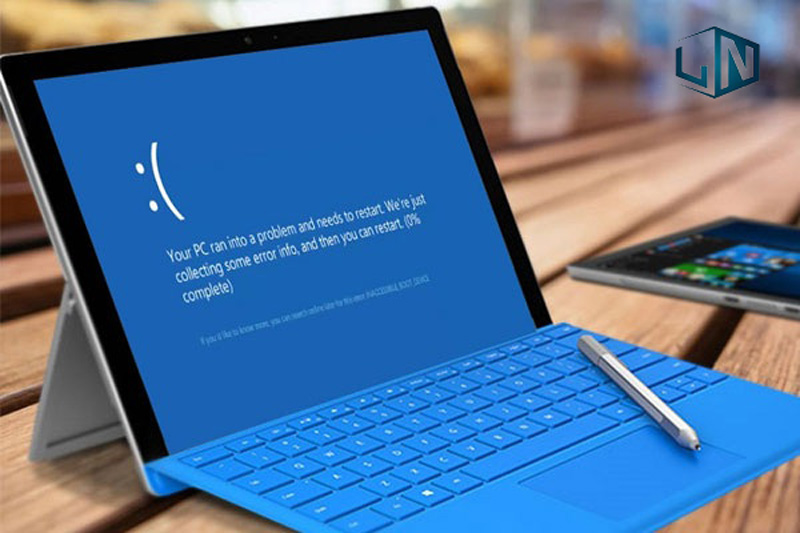
Máy tính không khởi động và không vào được windows
Nguyên nhân:
- Ổ cứng mất boot, chết cơ, lỗi không vào win được.
- Hệ điều hành bị lỗi, máy tính gặp trục trặc không khởi động được. Hoặc nếu vào được Windows thì chạy rất chậm, giật hoặc treo máy.
Cách khắc phục:
- Nên tiến hành cài lại win, Fix Boot hoặc Ghost lại máy. Ngoài ra, bạn nên sử dụng USB hoặc đĩa có chứa bản Setup và cài đặt lại hệ điều hành cho máy tính.
- Đối với lỗi máy tính không lên nguồn, tốt nhất bạn nên kiểm tra ổ cắm, nguồn điện và dây nguồn máy tính có bị đứt hay không. Nếu ổ cắm và dây nguồn vẫn hoạt động tốt thì bạn tiến hành kiểm tra phần cứng.
- Đối với trường hợp máy tính bị hư nguồn hoặc mainboard thì bạn có thể gọi thợ sửa chữa hoặc thay thế mới.
- Đối với lỗi thuộc về ổ cứng thì cách tối ưu nhất là bạn nên thay thế ổ cứng mới.
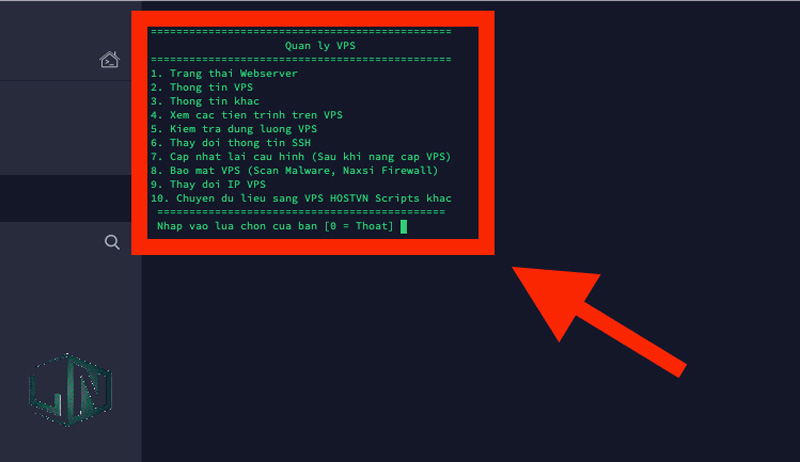
Máy tính không kết nối được Wifi
Nguyên nhân gây ra lỗi có thể modem hoặc đơn giản chỉ do bạn cài đặt hoặc điều chỉnh sai thông số.
Cách khắc phục:
Sẽ tùy thuộc vào hệ điều hành hoặc từng dòng máy tính để có cách khắc phục hợp lý:
- Đầu tiên, bạn cần kiểm tra xem mạng wifi có chắc chắn hoạt động hay không.
- Sau đó tiến hành kiểm tra nút bật wifi ngay trên bàn phím đã được bật hay chưa.
- Kiểm tra xem đã cấu hình đúng địa chỉ IP hay chưa.
- Nếu máy không gặp bất kỳ lỗi nào kể trên thì bạn nên điều chỉnh lại modem hoặc router của nhà mạng cung cấp. Nếu sự cố vẫn không được khắc phục thì bạn liên hệ ngay với nhà mạng để được hỗ trợ nhanh nhất.
Xem thêm: Những điều cần biết khi mua một con chuột máy tính
Máy tính bị màn hình đen sau khi khởi động
Nguyên nhân:
Nếu máy tính bạn gặp rắc rối khi khởi động, thì lỗi có thể do phần cứng, cụ thể như RAM, CPU,… bị lỗi.
Cách khắc phục:
- Đối với lỗi do bộ vi xử lý CPU: Bạn kiểm tra bằng cách lắp sang máy khác để xem máy tính có hoạt động bình thường hay không. Hoặc tiến hành vệ sinh CPU sau đó lắp đặt lại.
- Đối với lỗi do RAM: Bạn tiến hành tắt máy, rút nguồn máy tính và mở case. Tiếp theo, bạn tháo thanh RAM ra và sử dụng dụng cụ vệ sinh máy tính thông dụng để lau nhẹ nhàng phần sách chân RAM. Sau đó, bạn cắm lãiem máy có hoạt động được không.
- Một cách khác để kiểm tra lỗi do RAM hay không, bạn có thể lắp RAM sang máy khác, nếu RAM vẫn hoạt động ổn định thì chắc chắn không phải lỗi do RAM.
- Đối với lỗi do bộ nguồn máy tính: Kiểm tra dòng điện vào đảm bảo ổn định hay không hoặc bộ nguồn của máy tính có bị lỏng hay bị đứt hay không.
- Đối với lỗi do card rời của máy tính: Nếu màn hình bị đen do card rời của máy tính thì tốt nhất bạn nên lắp sang máy khác để kiểm tra. Hoặc bạn tháo card này ra và khởi động lại máy tính, nếu máy vẫn hoạt động tốt thì lỗi do VGA gây ra.
- Đối với lỗi do Mainboard: Đây là bộ phận rất quan trọng của máy tính, nếu bạn không hiểu rõ về Mainboard thì tốt nhất bạn nên gọi bảo hành. Còn trong trường hợp main lỗi quá nặng thì bắt buộc phải thay mới để đảm bảo máy chạy tốt.
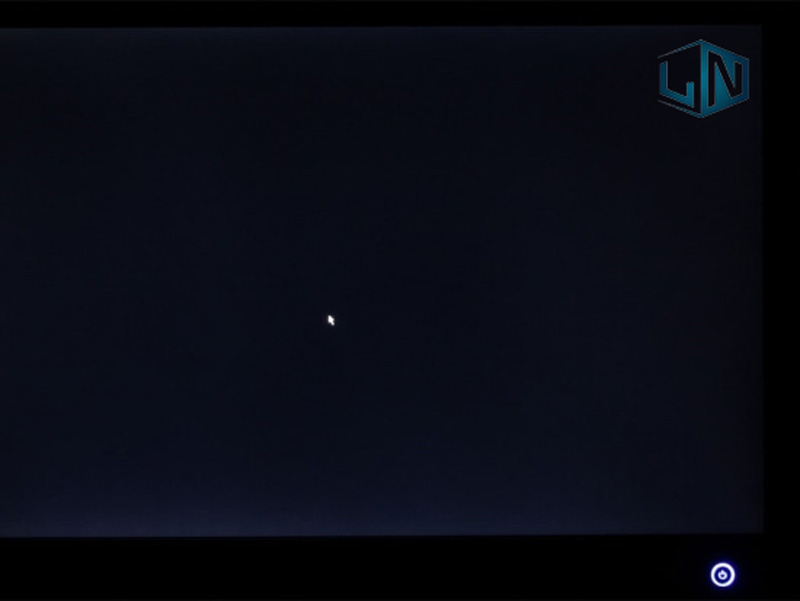
Màn hình máy tính quay ngược 180 độ
Ở lỗi này bạn có thể nhận thấy khi nếu bạn mở máy tính và thấy phần đầu bị đảo ngược. Hơn nữa, chuột máy tính chạy lung tung khi bạn di chuyển.
Cách khắc phục:
- Bước 1: Bạn bấm Ctrl + Alt + phím mũi tên chỉ lên, xuống, trái, phải.
- Bước 2: Click chuột phải vào Properties, chọn Setting-> Advance -> Intel Graphic, sau đó tiếp tục vào Properties của Intel Graphic và bỏ dấu click ở phần Enable Rotation.
Lỗi màn hình xanh và tắt ngay
Nguyên nhân:
- Do khe cắm RAM bị lỗi hoặc do RAM và khe cắm RAM bị bẩn.
- Do bạn cài nhầm Driver của phiên bản Windows khác hoặc Driver không tương thích với máy tính của bạn.
- Do bản Windows bị bạn bị lỗi.
- Do xung đột phần mềm trong máy tính.
- Do tác hại của Virus, mã độc gây ra.
- Do ổ cứng của bạn đã bị Bad Sector.
Cách khắc phục:
Mỗi cách khắc phục dưới đây tương ứng với nguyên nhân đã kể trên, bạn tham khảo:
- Bạn tháo thanh RAM ra khỏi máy tính và tiến hành vệ sinh nhẹ nhàng Ram và khe cắm RAM, nơi tiếp xúc giữa RAM và khe RAM, sau đó cắm lại. Ngoài ra, bạn có thể test bằng phần mềm memtest86+ trong Hiren Boot cũng rất hữu ích.
- Nên cài đặt lại Driver cho máy tính.
- Cài lại Window với phiên bản khác phù hợp với máy tính của bạn.
- Nếu do xung đột phần mềm thì tốt nhất bạn nên gỡ phần mềm vừa cài gần đây nhất. Tình trạng lỗi này thường do bạn dùng song song 2 phần mềm diệt virus rất dễ xảy ra xung đột.
- Vào Mini Windows để quét sạch sẽ toàn bộ Virus máy tính nếu do Virus gây ra.
- Còn nếu lỗi do ổ cứng thì tương tự như những cách khắc phục trên đó là bạn cần thay ổ cứng mới.
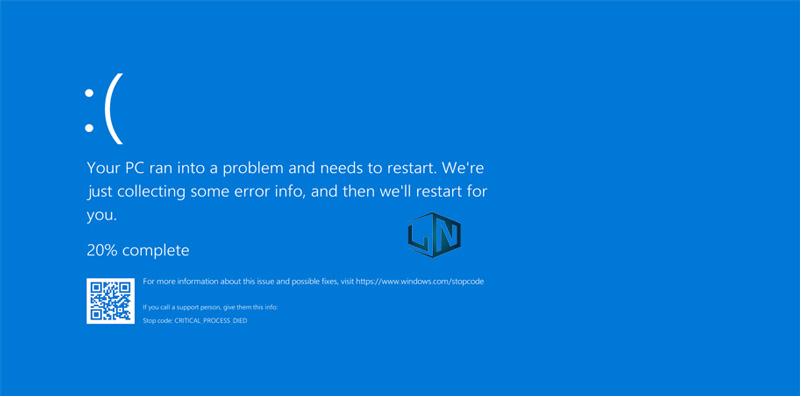
Lỗi bàn phím máy tính
Có thể nói, bàn phím là phụ kiện không thể tách rời với bất kỳ loại máy tính nào. Tuy nhiên, sau một thời gian sử dụng quá lâu thì keyboard có thể bị hỏng, mờ phím, kẹt phím,…
Cách khắc phục:
- Nếu trong trường hợp máy chỉ bị lỗi nhẹ như mờ phím hay kẹt phím thì bạn có thể khắc phục được và sử dụng tiếp.
- Còn nếu bị nặng hay muốn đảm bảo bàn phím hoạt động trơn tru, thuận tiện cho việc đánh máy thì tốt nhất bạn nên thay bàn phím mới.
Lưu ý: Chú ý và đảm bảo rằng bạn chọn thay bàn phím tương đồng với máy để tránh những lỗi do xung khắc driver hoặc phần mềm điều khiển cơ bản.
Xem thêm: Mẹo nhỏ giúp tìm kiếm ảnh trên máy tính dễ dàng hơn
Lỗi ổ cứng máy cứng
Khi gặp phải lỗi này, khi truy cập dữ liệu trong ổ cứng bạn sẽ nghe thấy tiếng kêu click.
Nguyên nhân:
- Ổ cứng bad hoặc delay khi bị va đập.
Cách khắc phục:
- Đối với máy tính khi gặp lỗi này thì cách khắc phục hiệu quả nhất là thay ổ cứng mới.
- Nếu bạn không có điều kiện thay bạn có thể sử dụng một số phần mềm có thể sửa lỗi ổ cứng như HDD Regenerator hoặc Norton Save & Restore 2.0…
Lưu ý: Bạn phải lưu ý sao lưu lại toàn bộ dữ liệu trước khi tiến hành sửa chữa hoặc thay mới.
Lỗi không cài đặt được Password cho Windows
Khi bạn nhập mật khẩu wifi nhưng máy hiện lên thông báo Windows cannot change your password thì bạn có thể tham khảo cách khắc phục dưới đây:
- Bước 1: Đầu tiên, click chuột phải vào Computer sau đó chọn Manage.
- Bước 2: Tại mục System Tools, nhấn chọn Local Users and Groups và click chọn Users ở phía khung bên phải.
- Bước 3: Click đúp vào Administrator. Sau đó bỏ dấu tích tại ô User cannot change password.
- Bước 4: Nhấn Apply và nhấn chọn OK.
- Bước 5: Tắt Manager và khởi động lại máy tính rồi tiến hành cài đặt password cho máy tính như bình thường.
Máy tính quá nóng khi sử dụng
Với bất kỳ máy tính nào khi làm việc quá lâu cũng đều sẽ dẫn tới việc bị nóng làm treo máy. Bạn có thể khắc phục lỗi như sau:
- Cách nhanh chóng nhất để khắc phục lỗi là bạn sử dụng chổi hoặc vải mềm làm sạch toàn bộ cửa gió và bộ phận tỏa nhiệt của máy.
- Ngoài ra, để tránh cho bụi kết lại ở các cửa gió là bạn có thể dùng các miếng vải lọc ở bộ phận cửa thông gió. Tuy nhiên, không bịt hoàn toàn cửa thông gió, vì đây là nơi không khí thoát ra ngoài giúp hệ thống được làm mát nhanh.
- Nếu vệ sinh bộ lọc không cho hiệu quả thì cách tốt nhất là bạn nên nâng cấp BIOS của hệ thống.
Lỗi ổ đĩa máy tính chạy chậm
Nếu công việc của bạn mang tính chất phải sử dụng đến ổ đĩa máy tính thường xuyên nhưng luôn gặp tình trạng chạy chậm gây ra những bất tiện. Và dưới đây là cách khắc phục:
- Dồn đĩa là giải pháp hữu hiệu nhất để khắc phục lỗi này: Sử dụng công cụ Windows Disk Defragmenter có sẵn trong hệ điều hành và tiến hành chọn ổ đĩa muốn dồn. Sau đó nhấn vào phím Analyze và hoàn thành.
Kết luận
Hy vọng qua bài viết trên của Laptop Lê Nghĩa sẽ mang lại cho bạn những thông tin hữu ích về khắc phục một số lỗi máy tính thường gặp phải. Nếu còn có thắc mắc nào khác, bạn có thể để lại phản hồi dưới bình luận để được tư vấn.
Related posts:
Máy tính dùng SSD hay HDD? Cách kiểm tra nhanh nhất
Mới 100% Laptop Dell Inspirion 3515 Ryzen 5 3500U, RAM 8Gb, SSD 256Gb, 15.6 FHD NK
Top 10 sai lầm khi nâng cấp máy tính thường gặp phải
Những việc cần làm sau khi mua máy tính mới
[Giải đáp] Máy tính của bạn cần RAM bao nhiêu GB là đủ?
Tìm hiểu ngay chiếc máy thổi bụi máy tính được dân chơi game chuyên nghiệp yêu thích
Cách biến màn hình máy tính cũ thành TV siêu tốc
Chiếc máy tính nhỏ nhất thế giới mm khối
Top 5 Laptop giá 1tr-2tr mới siêu rẻ tốt nhất 2021
Cách tải video lên tiktok từ máy tính đơn giản nhất



